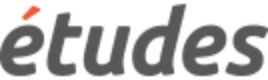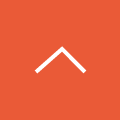ユーザ情報を編集・更新する
手動でユーザ情報を編集する
特定のユーザの情報を編集することができます。
手順
- 組織・ユーザ管理から「ユーザ管理」を選択します。
- 特定のユーザを選択し、「操作選択」から「編集」を選択します。
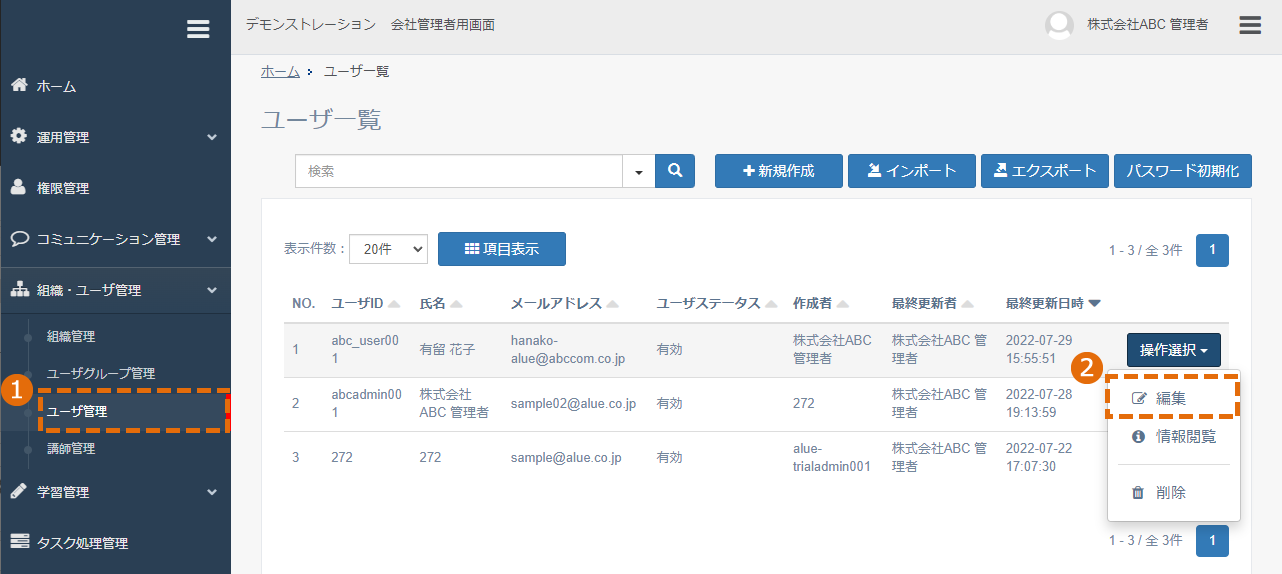
- ユーザ情報表示画面で、「編集」をクリックします。
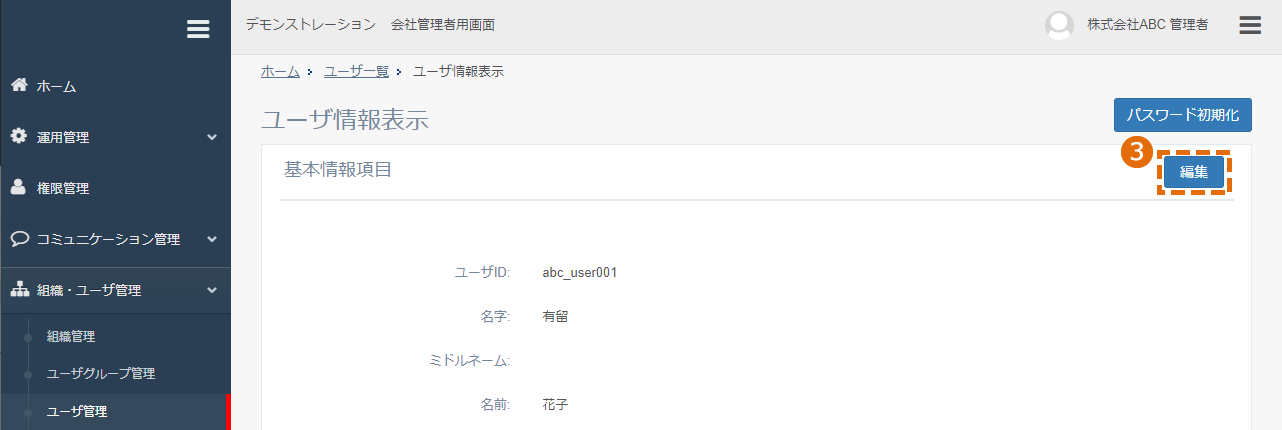
- ユーザ情報が表示されます。この画面では、「基本情報項目」、「詳細設定項目」、「権限設定」の編集が行えます。
- 「登録」をクリックします。
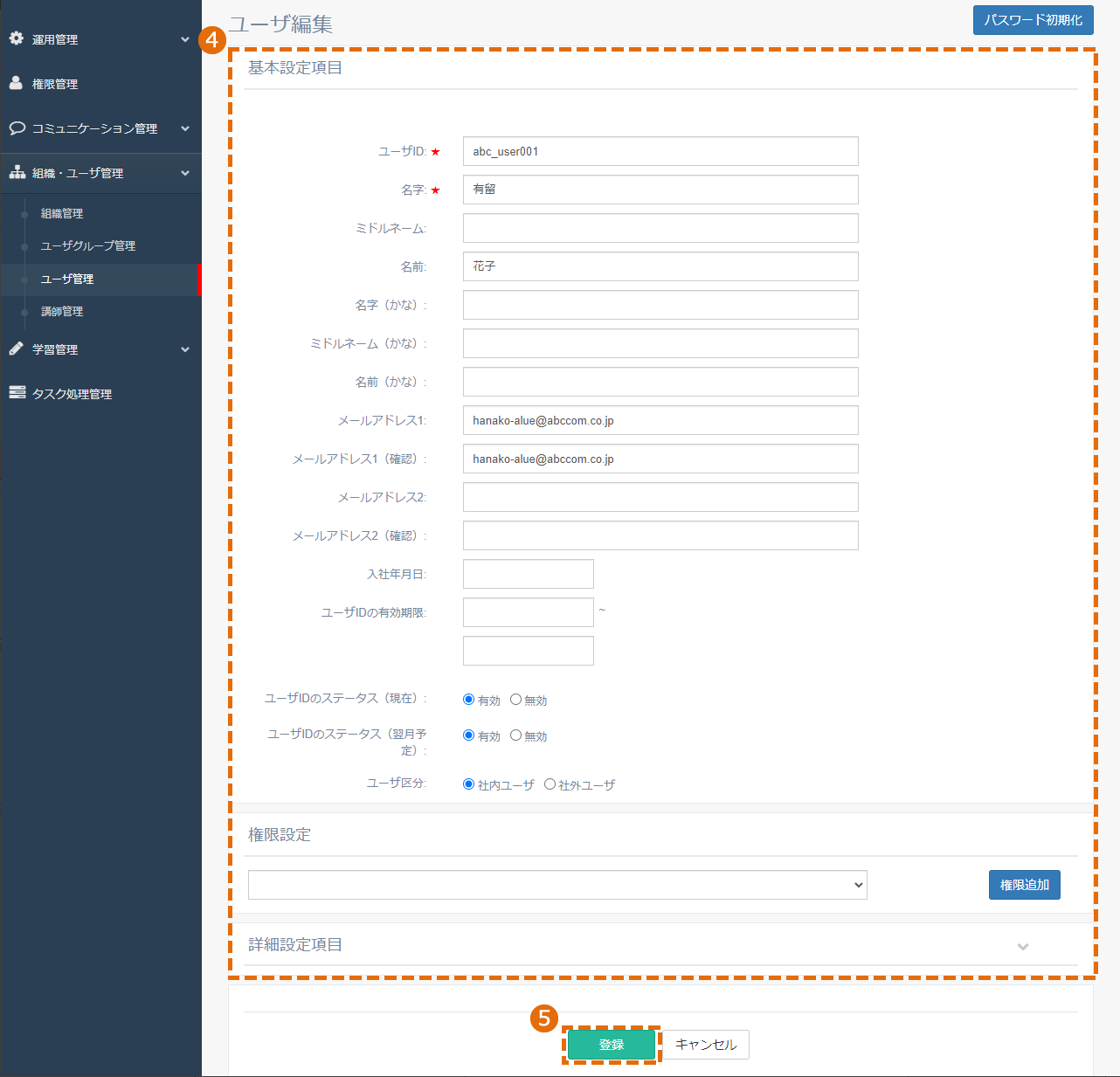
Excelファイルでユーザ情報を一括更新する
Excelファイルで複数のユーザの情報を一括更新することもできます。
手順
- 組織・ユーザ管理から、「ユーザ管理」を選択します。
- 「エクスポート」をクリックすると、現在登録されている全ユーザのデータをダウンロードできます。
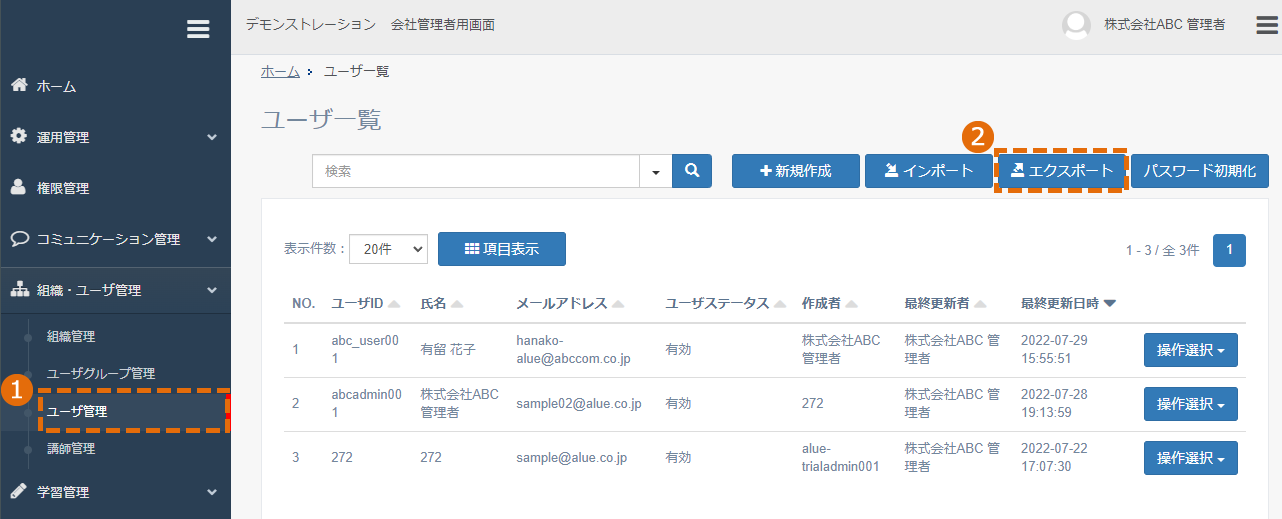
- エクスポートしたExcel内の情報のうち、必要な項目を更新し、上書きします。
例:全ユーザのメールアドレスをすべて削除する、全ユーザのステータスを「無効」にする など
※ただし、既存ユーザのB列に新しくパスワードを入力しても、パスワードは上書きされません。 - 「インポート」をクリックします。
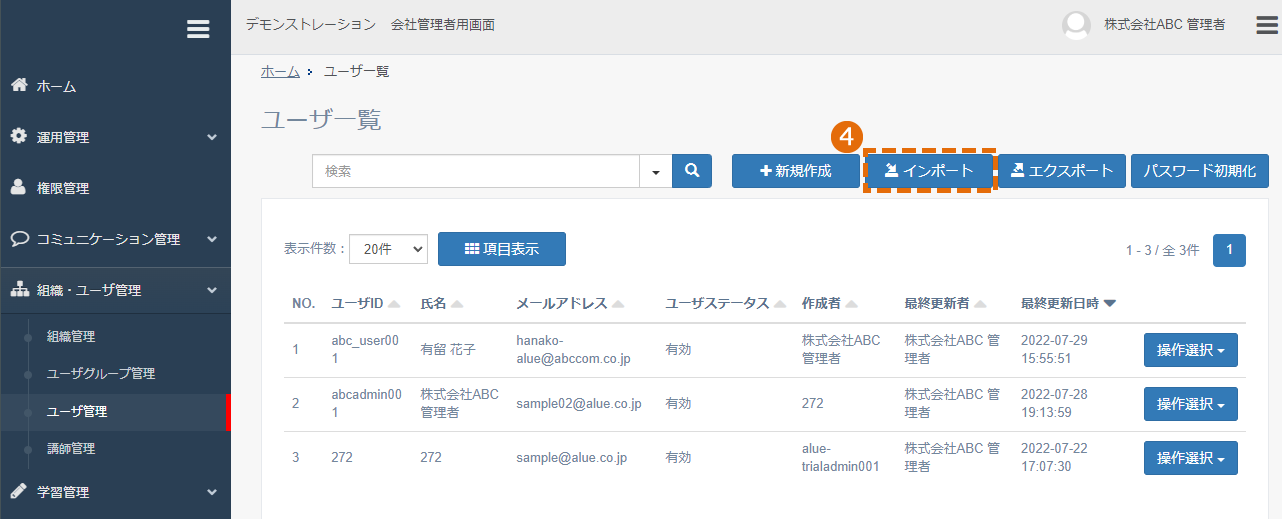
- 一括登録の「参照」をクリックし、該当するファイルを選択します。
- 選択されたファイル名が表示されます。
- 「読込」をクリックします。
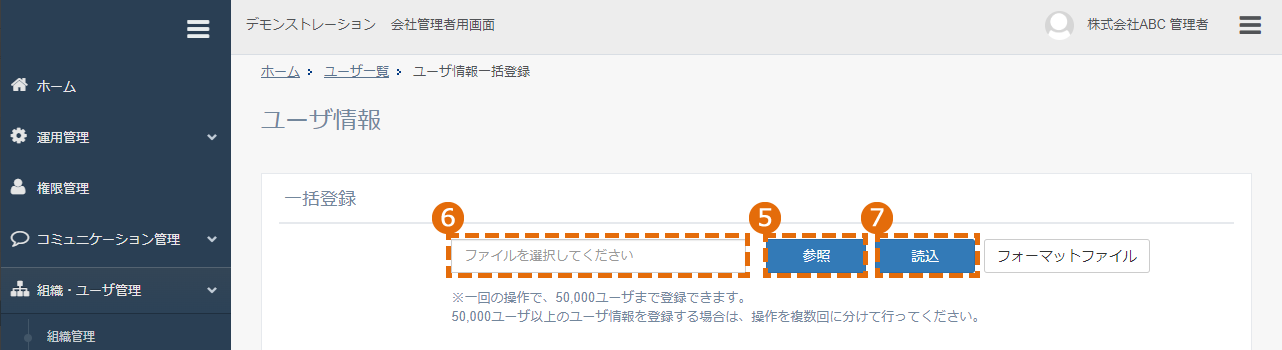
- タスク受付完了画面が表示されますので、「OK」をクリックします。
※登録状況は左メニューの「タスク処理管理」をご確認ください。100%で完了となります。
ワンポイント
- 1回の操作で、50,000ユーザまで登録できます。
- 50,000ユーザ以上のユーザ情報を登録する場合は、操作を複数回に分けて行ってください。
- 全ユーザではなく、一部のユーザを対象に情報を更新したい場合は、「インポートフォーマットファイル」のA列の「ユーザID」を基準として、ユーザ情報更新をします。
- パスワードは上書き・更新できないため、リセットが必要な場合は■ユーザのパスワードを初期化する■を参照してください。
- ユーザIDの有効期限とユーザIDのステータス(現在、翌月予定)が両方記入している場合、有効期限に入力された内容が優先されます。
例)登録日が2024/9/1、有効期限が2024/9/1~9/30、ユーザIDのステータス(現在、翌月予定)がそれぞれ無効である場合、
有効期限の設定が優先され、ステータス(現在)が有効、ステータス(翌月予定)が無効になります。
関連ガイド
©Alue Co., Ltd. All Rights Reserved.